基本操作 
通常モードの操作 
一部の操作は特定のゲームモードでしか機能しない。
| キー | 動作 | 備考 |
|---|---|---|
| W/A/S/D | キャラの移動 | W(奥)/A(左)/S(手前)/D(右) |
| SPACE | ジャンプ | 足のジェットを吹かして飛行する。長押しで結構な時間飛べる |
| Alt | 降下 | |
| 1~9,0 | 装備切り替え | 各スロットに登録されたアバターの装備に変更 |
| 左クリック | アバターの装備を使用 | アバターの持つ装備の使用 |
| 右クリック | アバターの装備を使用/武器発射 | アバターの持つ装備に右クリックで動くものが無ければビークルの武器を使用 |
| 左Ctrl | ビークルの武器使用 | 搭乗中のビークルの(操作範囲内の)火器を使用する。 |
| マウスホイール or ]&[ | ウェポンスロット切替 | 操作する武装(操作範囲内のビークルや要塞の)を切り替える。 |
| Tab | カメラモード切替 | 三人称で自由にカメラ(視点)を飛ばす事が可能。(W/A/S/D/SPACE[上]/ALT[下]で操作) Shiftをホールドor素早く連打からの長押しでカメラの移動スピードが上がる。 もう一度Tabで元の一人称に。 |
| CapsLock | 発射体追従 | 手動発射したミサイル、砲の弾頭に追従するカメラに切り替える。 日本語キーボードではデフォルト設定では動かないためキーマッピングの変更推奨(例:Shift+CapsLock) |
| ¥ or \ | マグネットブーツ機能 ON/OFF | 対象ビークルの底面に吸着する。 高速移動及びムチャな機動をしている際でも重力や慣性に逆らって歩行可能。 |
| Q | アクション | ブロックの機能を使用する。設定オプションのあるブロックのUIを開く等 |
| B | ビルドモード | ビルドモードを起動 |
| ctrl+R | リソースビュー切り替え | リソースバーを表示する。 |
| Z | キャラクターシート | キャラクターの各種バフや装備品、アイテムの取得ができる。詳細はキャラクターシートとは?にて。 |
| X | エネミースポーンメニュー | 選択した敵を出現させる事が出来る。クリエイティブ限定 |
| C | AIコントロールメニュー | 各AIの動作を切り替える。ON、OFFやその他の指示 |
| V | ビークル情報メニュー | ビークルの詳細な各種情報が表示される。攻撃のデバック等も可能である。 |
| E | 戦術コマンド画面 | 艦隊にいろいろと指示が出せる。移動指示(戦闘中の)や優先目標など。 |
| M | マップコマンド画面 | 艦隊の移動や敵艦隊への攻撃の宣言を行える。また、ゲーム内時間を加速することも可能。 |
| Shift+L | ライトのオンオフ | カメラに追従するライトで周囲を照らすことができる。 |
| F1 | 派閥一覧 | 各派閥の勢力、関係性が分かる画面。貢物を送って関係性を良くしたり、宣戦布告したり出来る。 |
| F2 | マルチプレイの通信を表示 | |
| F3 | ベースモード切替 | マウスベースモード(マウスで設置位置を選択できる)、キーボードベースモードへの切り替え。 |
| F4 | FPS表示 | FPSやゲームスピードを表示する。 |
| F5 | リソース供給の切り替え | クリエイティブにて、乗っているビークルへの資源供給を停止もしくは再開する。 |
| F6 | プロファイラー | |
| F7 | リペアモード切替 | 自キャラの触手が自動的に修理を行うかを切り替え |
| F9 | HUDオンオフ切り替え | UIを隠す/表示する |
| F11 | ゲームの一時停止 | スクリーンショットなどの撮影時にどうぞ。 |
| F12 | スクリーンショット | Steam共通のF12でのスクリーンショット |
| マウスホイールクリック | カーソルの切り離し及び追加機能表示 | 視点は動かせなくなりますがカーソルを自由に移動でき、追加機能が表示されます。 |
※マウスベースモードの場合ACBやプロジェクター類の設定Crtrl+C&Vによるコピー&ペーストは
カメラがブロックにめり込むほど近付くことで可能になる様なので注意されたし。
ビルドモードの操作 
| キー | 動作 | 備考 |
|---|---|---|
| F3 | 操作切り替え | ブロック操作(マウスorキーボード)モード切り替え |
| CapsLock | ビークル固定 | 編集中のビークルを空中に固定する。クリエイティブ限定。 日本語キーボードではデフォルト設定では動かないためキーマッピングの変更推奨(例:M) |
| W/A/S/D Space/Alt | ブロックの移動 (キーボード操作時) | W(奥)/A(左)/S(手前)/D(右)Space(上)/Alt(下) Key controls for key based buildingからAlt・Spaceの挙動をカメラ基準・ビークル基準に変更可能。 キーボードベースではWASD何れかを二回素早く入力するとカーソルの高速移動が出来る。 |
| G | ブロックの向きを固定 | カメラ方向に依存してブロックの向きが変わらないように固定する こちらの設定よっては動作が異なります。 |
| Tab+W/A/S/D/Q/E | ブロックの回転 | 配置するブロックを回転(Gキーで向きを固定している場合のみ) |
| 左/右クリック | ブロックの設置/撤去 | 左クリック:設置(撤去)して奥方向へ移動 右クリック:設置(撤去)して手前方向へ移動 こちらの設定によっては動作が異なります。 |
| Shift+右/左クリック | ブロックの置き換え | 選択中のブロックを指定のブロックと置き換える |
| Ctrl+H | ブロック連続設置/撤去 | 連続設置/連続撤去モードのON/OFF 詳細は下記 |
| E | インベントリ | インベントリを開く |
| 1~9,0 | ブロック切り替え | インベントリ画面にて1~0キーに登録したブロックに持ち換える |
| R | 選択ブロックコピー | 選択中のブロックと同じブロックに持ち換える |
| Shift+N | 選択ブロックの名称設定 | 選択中のブロックに名前を設定する。 設定するとACBのFind機能で指定できるようになる。 |
| P | ブロックを縮小表示 | ブロックを縮小表示することで、ビークルの内部構造を確認できる。重心の位置も視覚化される。 |
| \ | はたらく力の表示 | 作用している力(浮力や重力、推力など)を視覚化する。 |
| N | ミラーモード | Nキーを押すごとにミラーリング位置の切替とモードの終了ができる。 詳細は下記 |
| alt+N | ミラーモード | ミラーを中心に配置 |
| F | 面の作成 | カメラ視点から見てブロックで囲われている範囲を指定のブロックで満たす。 詳細は下記 |
| 左Ctrl | 乗り物の武器 | ビルドモード時も使用可能 |
| ] or [ | ビルド対象切り替え | ビークル本体かsubobject(タレット若しくはスピンブロック上のブロック等)をビルドするかの切り替え。 ]を押す毎に設置順にsubobjectの編集が可能になる。カーソルが既にsubobjectに重なっている場合は、直接カーソルが移り編集できる。 [を押すとビークル本体へ戻る。 |
| マウスホイール | ズームイン/アウト | カメラのズームイン・ズームアウト |
| Shift+P | 各種情報視覚化 | 以下の表示を切り替えられる: 密度、前方ドラッグ(抵抗)、コスト密度、建材ブロックを非表示、重要パーツ以外非表示、表面の表示、ミミックの表示 |
| : | 各種検知視覚化 | ビークルの各種検知距離の指向性を見ることができる。Avater_ItemsのDetection_Viewerに似ている。 |
| Ctrl+C/Ctrl+V | 設定のコピペ | カーソルを目標のブロックに合わせた状態で設定をコピペすることができる。ダメな場合は警告音が鳴る。 |
| End | 断面表示 | ビークルの表示を断面模型にする機能。 断面の位置は小数点以下も指定可能(スライダではなく数値を直接入力すること)。 |
| B | ビルドモード終了 | 操作を通常モードに |
| Ctrl+Z | 巻き戻し | ブロックの消去、設置等を巻き戻す。Wordとかのあれ。 |
| Ctrl+Y | 巻き戻しの取り消し | Ctrl+Zで取り消したのを再度やり直す。Wordとかのあれ。 |
| Shift+Delete | まとめて消去 | 配管等カーソルを合わせたときに複数ブロックが一つの塊として認識されるものや、 同種同形状の任意のブロックを塊ごとまとめて消す。 |
※選択中のブロック:すでに配置されている、配置予定のポジションにある(隣接する)ブロック。赤枠で囲われている。
※指定のブロック:インベントリにて指定した、配置予定のブロック
※ビルドモード限定ではありませんが、UI設定時、Eキーを押し続ける事で視点移動をする事が出来ます。
ブロック連続設置/撤去 
Ctrl+Hを押したとき【クリックでブロックを設置可能】だった場合、連続設置モード(build)に、
【クリックでブロックを撤去できる】状態だった場合は連続撤去モード(remove)に切り替わります。
連続設置/撤去モードの時は配置位置の移動を行うだけで自動で設置/撤去をしてくれます。
この連続設置/撤去モードの時は右、左クリックの操作を受け付けないので注意。
再度Ctrl+Hを押すことで連続設置/撤去モードを解除し通常の設置/撤去が可能になります。
ミラーモード(Nキー) 
"N"キーを押す事でミラーモード(鏡面複製)になります。ミラーになる方向はカメラ位置に依存します。
"N"キーを押すたびに切り替わり2タイプのミラーモード&ミラー解除を切り替えます。
1回目:カメラ位置からカメラ方向に向かって、選択中のブロックの中心から左右のミラー
2回目:カメラ位置からカメラ方向に向かって、選択中のブロックの右端から左右のミラー
3回目:ミラーモードの解除
です。
"N"キーを押せば青い光の粒子状のミラーが出るのでそれで判断できます。
船の作成や飛行機の作成に便利なのでご利用ください。
ミラーモードにすることでビークルの建造時に左右対称に設置される、という挙動であり
ミラーモードを押す事で自動的に左右対称にブロックが自動的に設置される、ではない。
主に他社のマ●ンクラフトやシ●プルプレーン等を触っていた方に勘違いをされる事例が有るようなのでご注意ください。
面の作成(Fキー) 
カメラから見てブロックで囲われた内側を、高さ1マス分、指定のブロックで満たします。
ただし、この操作はミラーで複製されないので注意。
ビークルにはたらく力のベクトル*1表示(\キー) 
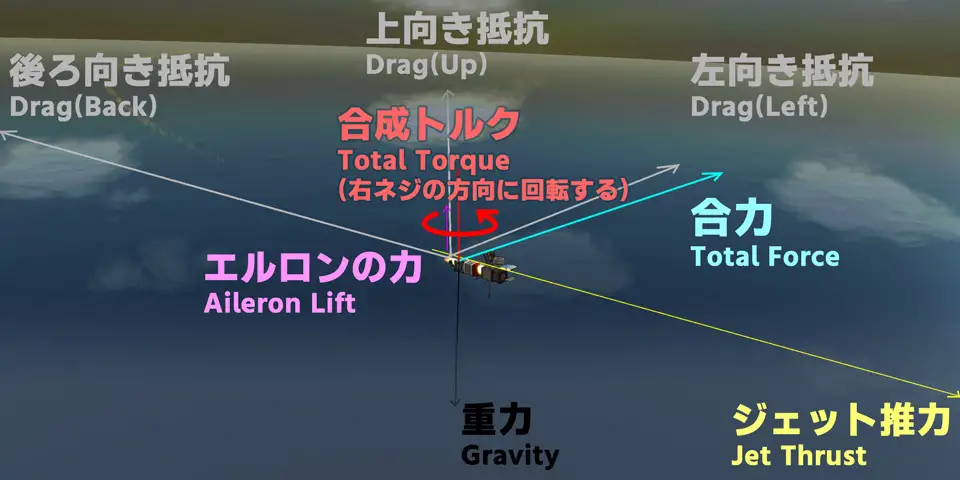
| ベクトル(線)の色 | 力の種類 |
|---|---|
| ◆白色 | ウイング・ハイドロフォイル・ヘリブレード等からの揚力 |
| ◆マゼンタ | エルロン・ラダー等からの力 |
| ◆青色 | ブロック浮力・バルーン浮力 |
| ◆黄色 | 水中プロペラ・ジェット等からの推力 |
| ◆黒色 | ビークルにはたらく重力 |
| ◆スタビライザから伸びる灰色 | ジェットスタビライザの力 |
| ◆ビークルから3方向に伸びる灰色 | 3方向の抵抗 |
| ◆重心から伸びる水色 | ビークルにはたらく全ての力の合力 |
| ◆重心から伸びる赤色 | ビークルにはたらく全ての力の合成トルク |
※合成トルクの赤線だけは特殊で、回転させる力を表している。
赤線を右手の親指に合わせてつかむような方向(右ネジの方向)にビークルが回転する。
ビークルの操作 
デフォルト設定の場合。設計によっては必ずしもこの通りとは限らない。
| タイプ | キー | 動作 | 備考 |
|---|---|---|---|
| 船(Ship's wheel) | U | プロペラを回転 | |
| J | プロペラを逆回転 | ||
| H | 左に舵を切る | ||
| K | 右に舵を切る | ||
| Y | スピンブロックを反時計回りに回転 | ||
| I | スピンブロックを時計回りに回転 | ||
| T | 水上翼/帆を上げる | ||
| G | 水上翼/帆を下げる | ||
| 航空 | U | 上昇 | 鼻先を上に傾ける |
| J | 下降 | 鼻先を下に傾ける | |
| H | 左にロール | ||
| K | 右にロール | ||
| Y | 左にヨー | ||
| I | 右にヨー | ||
| T | ジェットエンジン出力を上げる | ||
| G | ジェットエンジン出力を下げる | ||
| 共通 | T+G | 停止 |
コメント 
- F11で一時停止でしたっけ? -- GenbuST? 2016-06-28 (火) 13:28:23
- ビーグルを浮かせて編集するにはどうすればできますか? -- 2017-01-23 (月) 16:48:42
- shift+caps lock ですよ -- 2017-07-20 (木) 17:34:09
- Shift +caps lock でビーグルが浮かなくなったのは何ででしょうか… -- 2018-10-30 (火) 12:39:03
- Shift +caps lock でビーグルが浮かなくなったのは何ででしょうか… -- 2018-10-30 (火) 12:39:04
- 2.2.0以降UIの変更でデフォルトの操作設定では反応しなくなりました(英字キーボードではcaps lockで動作するみたいです)。メニューからオプションを開いてキーマッピングを変更することをオススメします。トップページの「念の為新Ver向け対策」の折りたたみをみるといいかも -- 2018-10-30 (火) 22:45:23
- すいません、見逃してました…(汗 -- 2018-10-30 (火) 23:12:04
- 上手くいきました!ありがとうございます! -- 2018-10-30 (火) 23:13:06
- shift+caps lock ですよ -- 2017-07-20 (木) 17:34:09
- ADWSなどのビルドモード移動キーは、素早く2回押して押しっぱなしにすると高速移動できます。 -- 2017-12-31 (日) 20:26:03

 新規
新規 編集
編集 添付
添付 一覧
一覧 最終更新
最終更新 差分
差分 バックアップ
バックアップ 凍結
凍結 複製
複製 名前変更
名前変更 ヘルプ
ヘルプ